Jak przyspieszyć pobieranie w systemie Windows 10?
Zadowolony:

Nie ma dnia, żebyśmy się od niego oderwali.Wszystko, począwszy od naszej pracy, przez studia, aż po udostępnianie plików itp., Odbywa się przez Internet. Smartfony są praktycznie przydatne, jeśli masz połączenie z Internetem. Chociaż ważne jest, aby mieć połączenie z Internetem, konieczne jest również posiadanie odpowiedniej i wystarczającej prędkości, aby załatwić sprawę. Żyjemy w erze, w której prędkości Gb / s są również osiągalne, ale dzięki pewnym błędom lub problemom możesz uzyskać zmniejszoną prędkość pobierania na komputerze z systemem Windows 10.
Windows 10 to najnowszy system operacyjny zMicrosoft i obecnie działa na większości komputerów na całym świecie. Chociaż system Windows 10 zawiera mnóstwo funkcji, nadal istnieje kilka błędów, które utrudniają codzienne korzystanie przez użytkowników. Jednym z nich jest problem związany ze zmniejszonymi prędkościami pobierania. Ten problem jest w większości przypadków związany z dostawcą usług internetowych. Ale jeśli masz już problemy z szybkością Internetu u swojego usługodawcy internetowego, a nadal uzyskujesz mniejszą prędkość Internetu, ten przewodnik jest dla Ciebie.
Jak zwiększyć prędkość pobierania / przesyłania na komputerze z przeglądarką Chrome?
Ponieważ w tym poście podamy kilka wskazówek lub sztuczek, z których możesz skorzystać, aby zwiększyć prędkość pobierania w systemie Windows 10. Powiedziawszy to, przejdźmy bezpośrednio do samego artykułu:
↑ Jak przyspieszyć pobieranie na komputerze z systemem Windows?
Oto kilka metod lub sztuczek, aby zwiększyć prędkość pobierania z Internetu na komputerze z systemem Windows 10
↑ Zwiększ prędkość pobierania w Internecie
Zanim zaczniemy, należy przede wszystkim zwrócić uwagęzmniejsz aktualną prędkość pobierania lub prędkość Internetu, którą uzyskujesz bez zastosowania żadnej z poniższych sztuczek. Pomoże Ci to sprawdzić, czy którakolwiek z metod poprawiła prędkość Internetu na komputerze lub laptopie z systemem Windows 10, czy nie. Istnieje kilka narzędzi online, takich jak Speedtest, Fast.com itp., Z których można skorzystać, aby sprawdzić aktualną prędkość pobierania i wysyłania. To moje;

↑ Zmień limit przepustowości
Możesz zmienić limit przepustowości w swoimKomputer PC lub laptop z systemem Windows 10 z Edytora zasad grupy. Warto zauważyć, że system Windows zachowuje część przepustowości Internetu do uruchamiania zestawu aplikacji. Możesz ograniczyć przepustowość, wykonując poniższe czynności:
- wciśnij Windows na klawiaturze lub pasku zadań.
- Szukaj Sprawdź aktualizacje.
- Teraz wybierz plik Zaawansowane opcje, jak pokazano na poniższym obrazku.

- W menu Opcje zaawansowane przewiń w dół i kliknij Optymalizacja dostarczania.

- W menu Optymalizacja dostarczania przewiń w dół i wybierz Zaawansowane opcje.

- Zostanie wyświetlony suwak dla obu Ustawienia pobierania i przesyłania.

- Tutaj musisz określić przepustowość, z której system Windows może korzystać do uruchamiania określonych aplikacji w tle lub do wykonywania podstawowych zadań.

↑ Opróżnij pamięć podręczną DNS i wyczyść folder TEMP
- Kliknij prawym przyciskiem myszy pasek zadań i kliknij Wiersz polecenia.

- Wpisz poniższe polecenie w CMD:
ipconfig / flushdns
- Po zakończeniu procesu zamknij wiersz polecenia.
- Teraz naciśnij Wygraj + R. klawisze na klawiaturze, aby otworzyć plik Uruchom okno dialogowe i wejdź % temp%.

- Folder tymczasowy otworzy się i wszystko, co musisz zrobić, to nacisnąć Ctrl + A przyciski i Usunąć wszystkie pliki i foldery w folderze tymczasowym.
- Uruchom ponownie komputer i zobacz, czy nastąpiły jakieś zmiany w szybkości Internetu, czy nie.
↑ Wyłącz dostarczanie aktualizacji
- Otworzyć Początek menu i naciśnij Cog lub Ustawienia przycisk.

- Teraz w nowym oknie wybierz Aktualizacja i bezpieczeństwo opcja.
- Następnie wybierz plik Zaawansowane opcje przycisk.
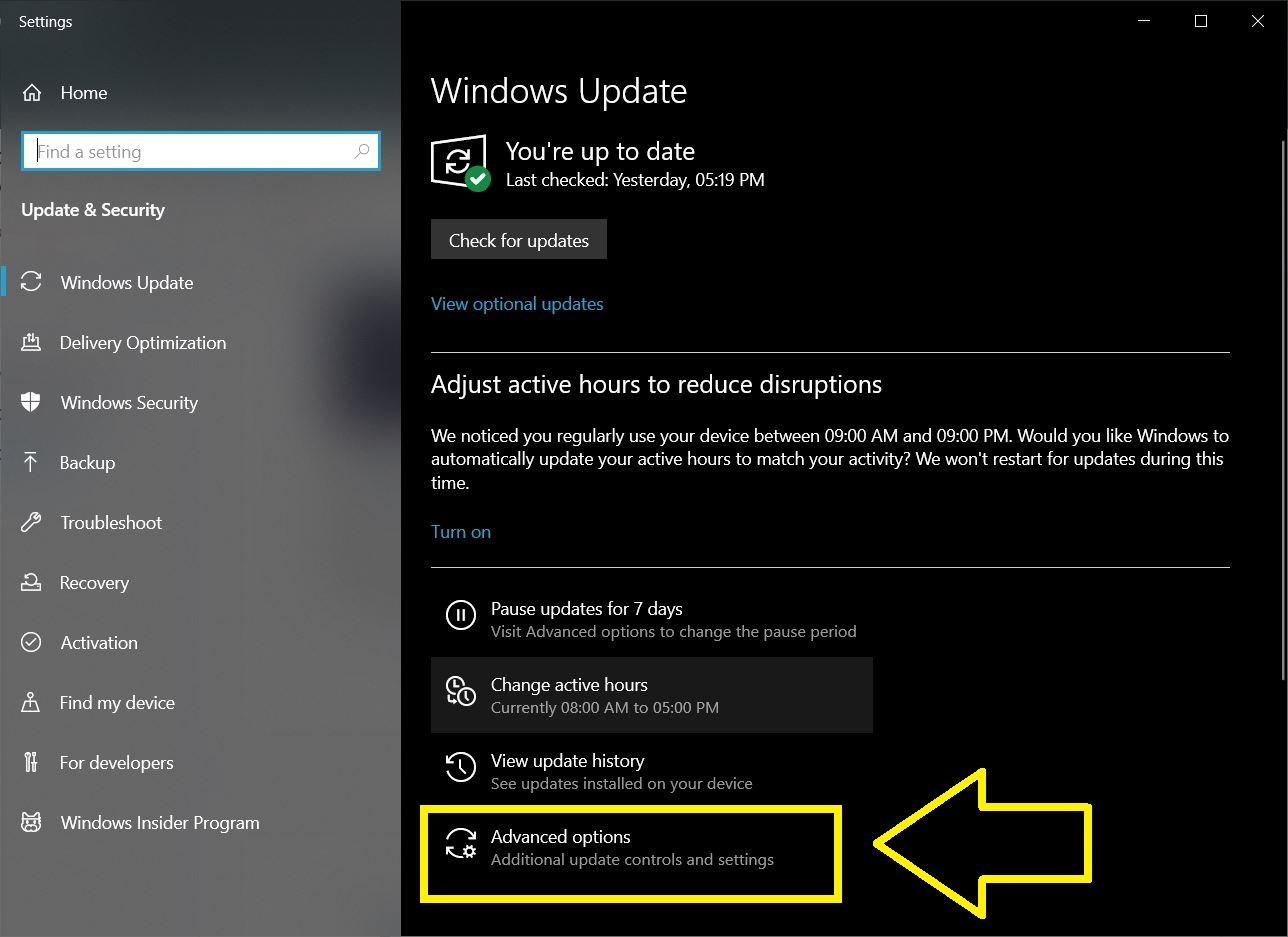
- Na następnej stronie musisz kliknąć Optymalizacja dostaw przycisk. Po prostu włącz tę opcję Poza.
- Wyłączenie tej funkcji powoduje, że system Windows nie wysyła już zaktualizowanych plików systemu Windows do osób w pobliżu za pośrednictwem sieci P2P. Zrozum to tak, jakbyś kontynuował wysyłanie po pobraniu pliku torrent.
↑ Zmień serwer DNS
- wciśnij Windows na klawiaturze i kliknij Ustawienia przycisk.
- Iść do Sieć i Internet.
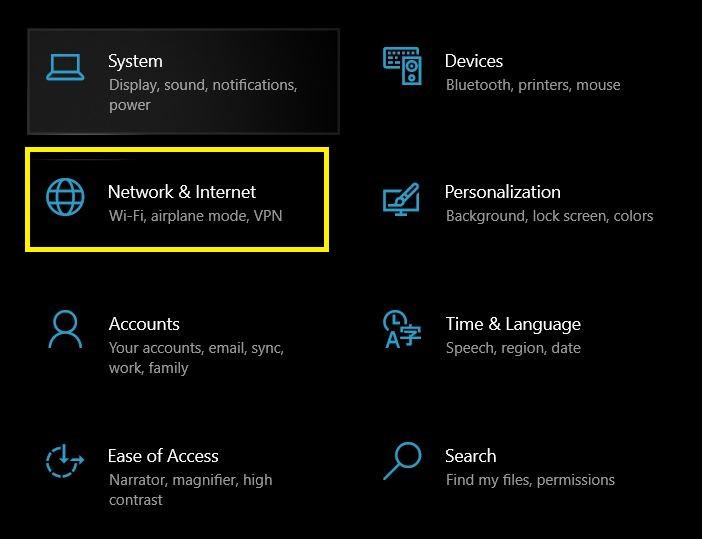
- Pod Zaawansowane ustawienia sieciowe, Kliknij Centrum sieci i udostępniania.

- Otworzy się nowe okno i tutaj musisz przejść do lewego okienka i wybrać Zmień ustawienia adaptera.

- Doprowadzi to do wszystkich twoich połączeń. Wybierz aktywne połączenie, kliknij je prawym przyciskiem myszy i dotknij Nieruchomości.
- Z listy pól wyboru wybierz plik Protokół internetowy w wersji 4 (TCP / IPV4) a następnie wybierz Nieruchomości.
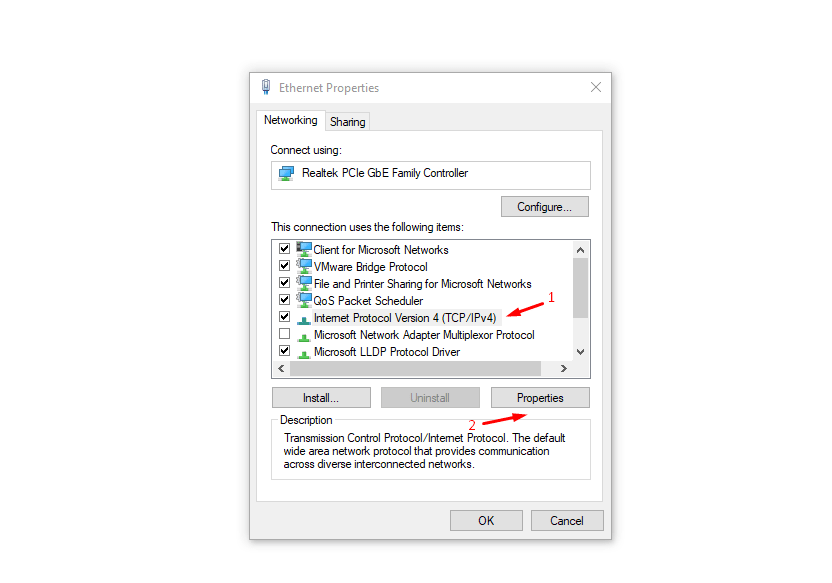
- Teraz w nowym oknie zaznacz opcję Użyj następujących adresów serwerów DNS, jeśli jest zaznaczona opcja Uzyskaj serwer DNS automatycznie.
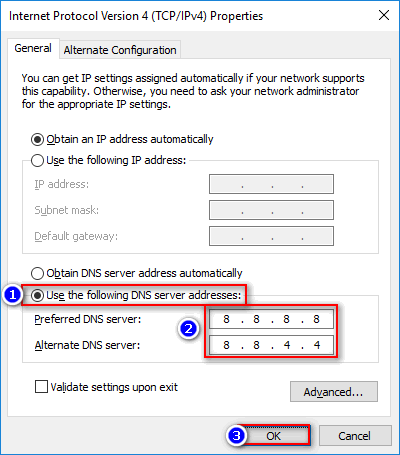
- Wpisz poniższy adres DNS:
208.67.222.222 (preferowany serwer DNS)
208.67.220.220 (alternatywny serwer DNS) - naciśnij dobrze i zobacz, czy poprawi to prędkość internetu, czy nie.
↑ Alternatywnie, użyj Cloudflare 1.1.1.1 DNS
- Zapewniają bezpieczniejszy Internet, zastępując połączenie między urządzeniem a Internetem nowoczesnym, zoptymalizowanym protokołem.
- 1.1.1.1 oferuje usługę o nazwie WARP. Twój dostawca usług internetowych może zobaczyć każdą używaną witrynę i aplikację. Możesz spróbować WARP, aby zapobiec szpiegowaniu, szyfrując dane.
- Jeśli Twój dostawca usług internetowych nie może pobrać danych, możesz połączyć się z DNS
- Cloudflare ma ponad 155 centra danych globalnie dając średni ping wynoszący 13,5 ms.
↑ Wniosek
Więc masz to z mojej strony w tym poście.Możesz także spróbować zamknąć aplikacje działające w tle, takie jak torrenty lub inne aplikacje do jedzenia w Internecie, aby przyspieszyć pobieranie. Co więcej, użycie menedżera pobierania może również znacznie poprawić prędkość pobierania. Mam nadzieję, że spodobał Ci się ten post i pomógł Ci przyspieszyć działanie Internetu na komputerze z systemem Windows 10. Aby uzyskać więcej takich niesamowitych relacji, kanał DigitBin na YouTube. Aż do następnego wpisu… Pozdrawiam!
Wydziwianie
Wydziwianie
Wydziwianie










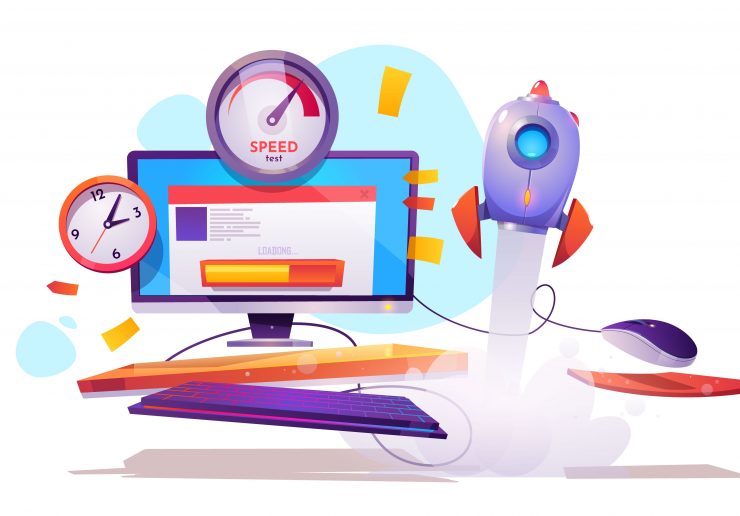


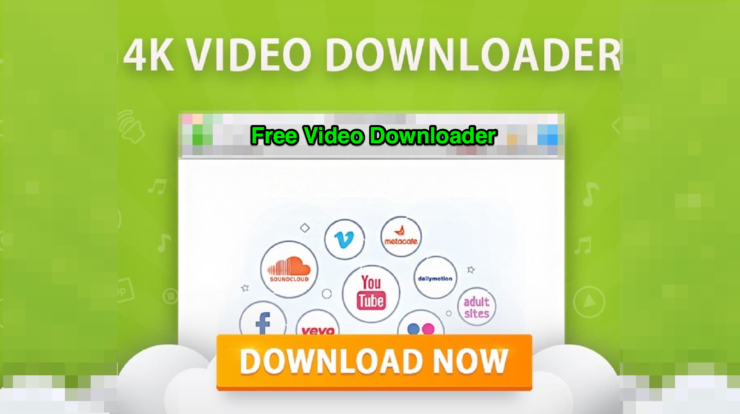
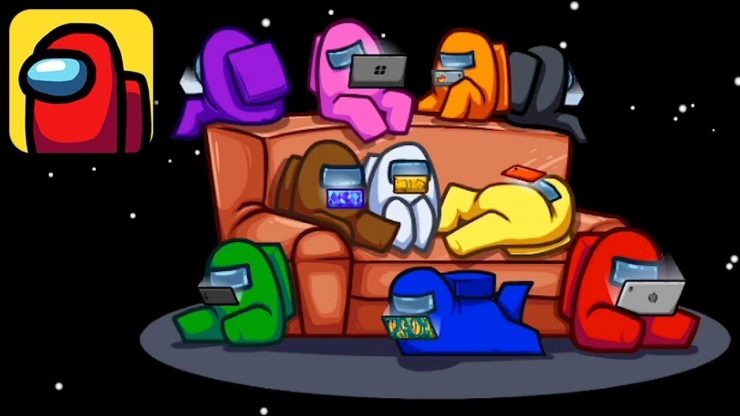
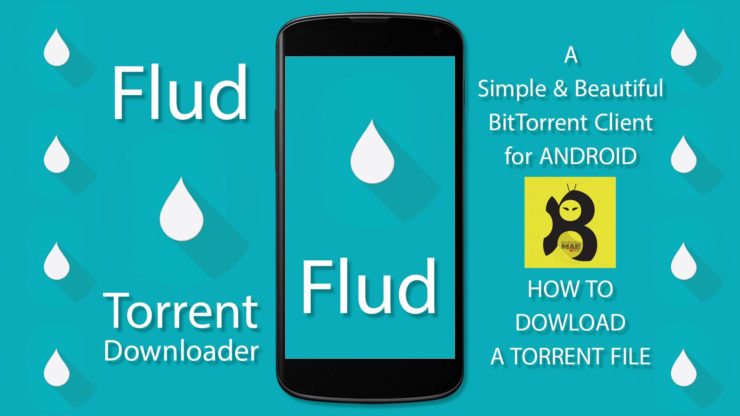

![[Sztuczka] Uzyskaj prędkość Internetu 4G w pakiecie danych 3G i 2G](/images/Mobiles/Trick-Get-4G-Internet-Speed-in-3G-and-2G-Data-Pack_5722.jpg)
